Timpul zilei dragi prieteni, vizitatori, vizitatori ai site-ului Soft-Click.ru și personalități doar cunoscute. Astăzi, în acest articol vom vorbi despre un program atât de bun precum Auslogics Duplicate File Finder - Acesta este un program absolut gratuit pentru căutarea și eliminarea fișierelor duplicate de pe computer. Cu acest program Auslogics Duplicate Finder de fișiere puteți găsi fișiere duplicat pe computerul dvs. și, de asemenea, le puteți elimina de pe computer.
Aceasta este o copie a unui fișier amplasat pe un computer într-un director complet diferit sau un disc, un dosar și are același nume ca și fișierul inițial, greutatea și extensia.
Dublurile de fișiere sunt aproape pe fiecare computer personal, chiar dacă nu ați făcut o copie (duplicat) a fișierelor dvs. (în scopul unor defecțiuni în sistem). acestea vor fi în continuare pe computerul dvs.
Unde provin fișierele duplicate:
De exemplu, ați descărcat de pe internet sunt două piese pe album al aceluiași artist, în principal, compoziția de cântece din colecție sunt repetate, de exemplu, același, la fel cu fotografiile - în dosare diferite ale aceleiași fotografii, cu mult timp pe calculatorul aceste fișiere duplicate devin tot mai mult, respectiv, acestea iau o mulțime de spațiu pe hard disk-ul calculatorului sau o unitate flash, iar acest lucru duce la inhibarea funcționării sistemului PC-ului.
Prin urmare, acestea trebuie eliminate periodic. Prin eliminarea fișierelor duplicate puteți mări semnificativ spațiul liber pe hard disk-ul calculatorului dvs. - cum să curățați discul de sistem pe Windows 7. Puteți descărca acest program din acest link. Programul este în limba rusă și are o interfață intuitivă, deci nu este atât de greu de înțeles programul.
Despachetați arhiva, apăsăm pe fișierul de instalare în rezultat se deschide «NEXT» fereastră,
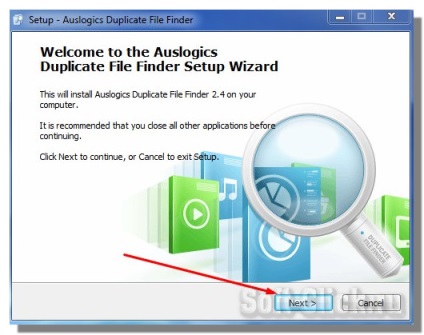
În fereastra următoare suntem de acord cu licența "Accept acordul" dați clic pe "NEXT"
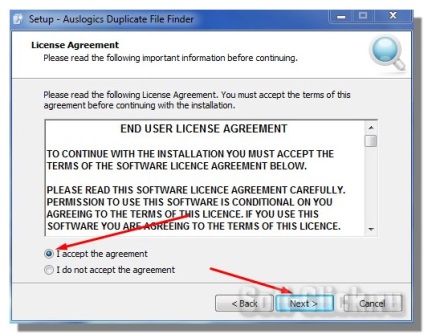
Apoi, specificați folderul pentru instalarea programului, faceți clic pe "NEXT" de două ori.
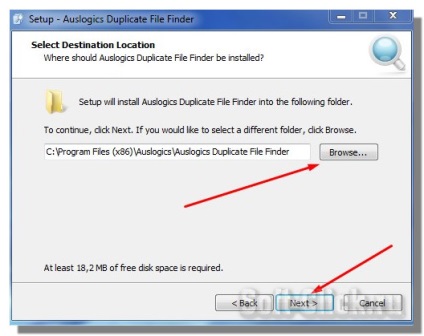
După aceea, a pus o căpușă „Creați o pictogramă desktor“ a crea o comandă rapidă pe desktop, apasam «Next»
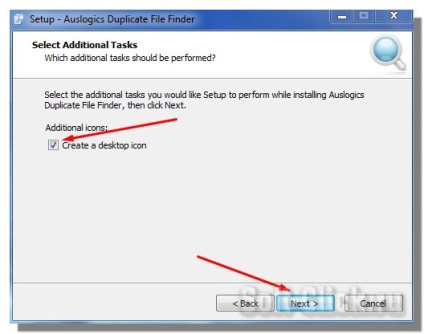
Apoi, eliminați semnul de bifare de la inscripția "Lansați duplicat Căutare fișier" care este, rulați programul? Faceți clic pe "Următorul"
Rulați programul și în fereastra deschisă din stânga selectați hard diskul sau mediul extern de care avem nevoie, vă recomandăm să selectați toate discurile pentru a scana duplicate.
În centrul ferestrei, selectați tipurile de fișiere pe care programul le va căuta pe PC. Există două opțiuni de căutare. "Printre toate tipurile de fișiere" și "Printre aceste tipuri de fișiere."
Vă recomandăm să selectați al doilea "Numai dintre aceste tipuri de fișiere" pentru a evita ștergerea fișierelor necesare care sunt utilizate de sistem. De asemenea, puteți elimina o bifare din orice secțiune, dacă nu doriți să o scanați pentru fișiere duplicate. După selectarea setărilor dorite, faceți clic pe "Next".
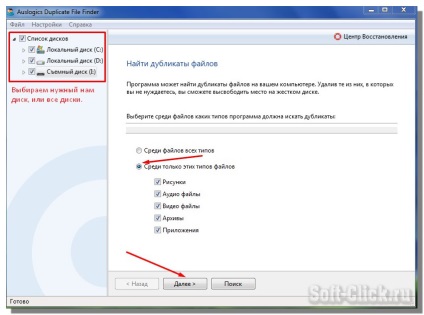
În fereastra următoare, setările vor "ignora fișierele mai mici de 1 MB". De asemenea, puteți selecta opțiunea de a "ignora fișiere mai mari de 1 GB". Valorile create în program se pot schimba, de asemenea, la propriile lor. Voi bifa ambele puncte. Dați clic pe "Următorul".
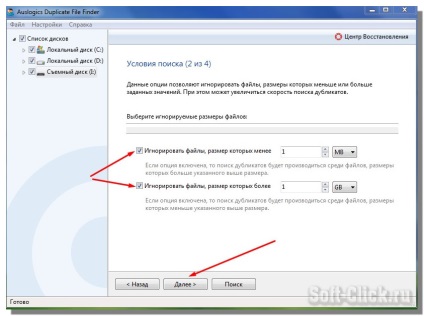
În pasul următor, puteți selecta setările de căutare duplicate, ignorând numele fișierului și data creării. În mod implicit, programul este verificat pentru "ignorarea datei la care a fost creat fișierul".
Puteți selecta ambele elemente, apoi programul va face o scanare mai largă a discurilor hard disk selectate. Selectați setările dorite și faceți clic pe "Next".
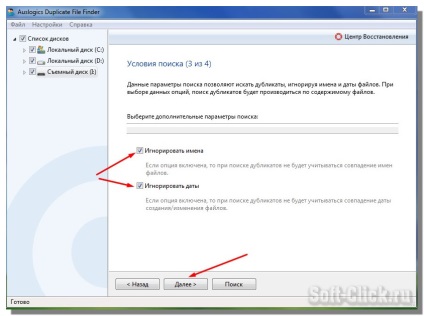
În fereastra următoare, alegeți ce să faceți cu duplicatele găsite. Programul este instalat în mod implicit în îndepărtarea coșului, astfel încât să puteți restaura fișierele pe care credeți că au fost șterse din greșeală.
În al doilea punct, fișierele vor fi restaurate din arhiva creată. În al treilea paragraf, totul este clar, fișierele de pe computer sunt șterse definitiv. Selectați setările dorite și faceți clic pe "Căutare".
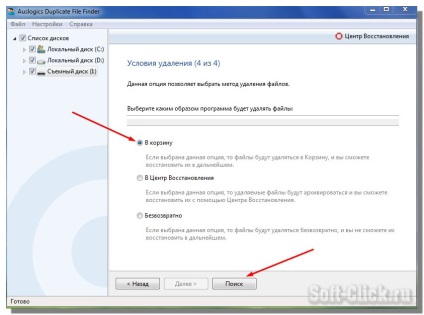
Programul va căuta fișiere duplicat. Scanarea hard disk-urilor are loc în 3 etape:
1. Programul determină numărul de dosare;
2. După aceea, programul găsește acele dosare care conțin tipurile de fișiere pe care le-ați selectat în setările de căutare, apoi este bifată data și numele creării fișierului;
3. După aceasta, este efectuată o scanare completă a discurilor hard și a suporturilor externe.
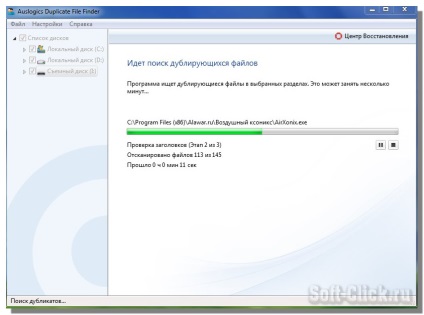
După finalizarea căutării, se va deschide o fereastră, rezultată din scanarea programului pentru duplicate. Am găsit pe computerul meu un dosar dublu, de dimensiunea de 635.88. Fereastra programului afișează numele fișierului, locația acestuia pe disc, mărimea fișierului și data ultimei modificări.
Apoi, faceți clic pe butonul "Selectați" din partea de jos a ferestrei și selectați elementul cel mai potrivit pentru ștergerea fișierelor duplicat. Am ales "Selectați toate duplicatele din fiecare grup", apoi faceți clic pe "Ștergeți fișierele selectate" și confirmați cu OK în fereastra deschisă.
De asemenea, puteți marca fișierele manual prin bifarea fișierelor selectate, apoi faceți clic pe butonul de ștergere corespunzător. Toate fișierele duplicate pe care le-ați marcat vor fi șterse, în directorul pe care l-ați specificat anterior pentru a le șterge (în acest caz este un coș).
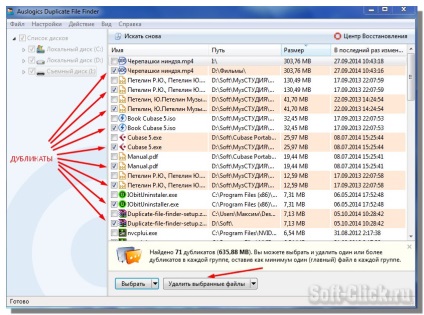
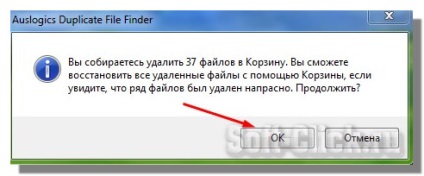
Apoi, programul va elimina toate fișierele duplicate și va deschide o astfel de fereastră curată, fără fișiere duplicate.
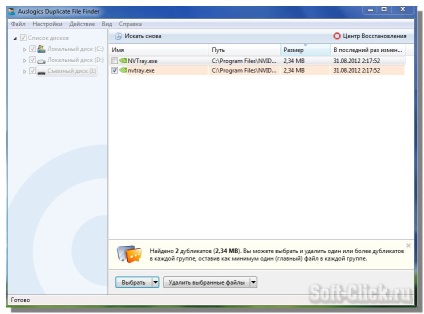
După aceasta închidem acest program. Auslogics Duplicate File Finder este proiectat pentru a căuta fișierele duplicat de pe hard disk-uri și medii de stocare externe. În acest sens voi încheia acest post, sper că sa dovedit util. Toate pentru moment.
Vă mulțumim pentru un program interesant! Cumva, cu câțiva ani în urmă, unii (nu-mi amintesc) programul a fost șters asociat și sistemul a atârnat bine. Programul a găsit perechi de 2 până la 8 perechi. O jumătate de zi am bifat, lăsând un fișier, restul șters și totul atârnat, nu-mi amintesc cât de greu a fost ulterior restaurat. Fii blând cu domnii. Voi încerca acest program, beneficiul există deja. Pentru toate dragostea, sănătatea, toate BLESSINGS și succesele creative.
Trimiteți-le prietenilor: